تم تصميم هذا الموقع الإلكتروني ليتم استخدامه مع ScanSnap Home 2.xx.
إذا كنت تستخدم ScanSnap Home 3.0 أو الإصدارات الأحدث، راجع هنا.
نافذة العارض (نظام التشغيل Windows)
في نافذة عارض ScanSnap Home، يمكنك عرض وتحرير الصورة الممسوحة ضوئيًا. عند تحرير الصور الممسوحة ضوئيًا بتنسيق PDF أو تنسيق JPEG، اعرض هذه النافذة من النافذة الرئيسية، أو نافذة [Scan to Folder]، أو نافذة [Scan to Email]، أو نافذة [Scan to Print]. في نافذة عارض ScanSnap Home، يمكنك عرض وتحرير الصورة الممسوحة ضوئيًا. عند تحرير الصور الممسوحة ضوئيًا بتنسيق PDF أو تنسيق JPEG، اعرض هذه النافذة من النافذة الرئيسية.
في نافذة العارض، يصل عدد الصور الممسوحة ضوئيًا التي يمكن فتحها في المرة الواحدة إلى 50 صورة ممسوحة ضوئيًا. عند ظهور رسالة [لا يمكن فتح مزيد من البيانات.]، أغلق النافذة التي بها الصور الممسوحة ضوئيًا غير الضرورية.
-
يتعذر تحرير الصور في تسجيلات بيانات المحتوى في مجلد [سحابة] المعروض عند النقر فوق
 بشريط الأدوات بالنافذة الرئيسية. في المجلد [سحابة]، تُعرض تسجيلات بيانات المحتوى المحفوظة على خادم ScanSnap Cloud.
بشريط الأدوات بالنافذة الرئيسية. في المجلد [سحابة]، تُعرض تسجيلات بيانات المحتوى المحفوظة على خادم ScanSnap Cloud.بالنسبة للمناطق التي يمكن استخدام ScanSnap Cloud فيها، راجع هنا.
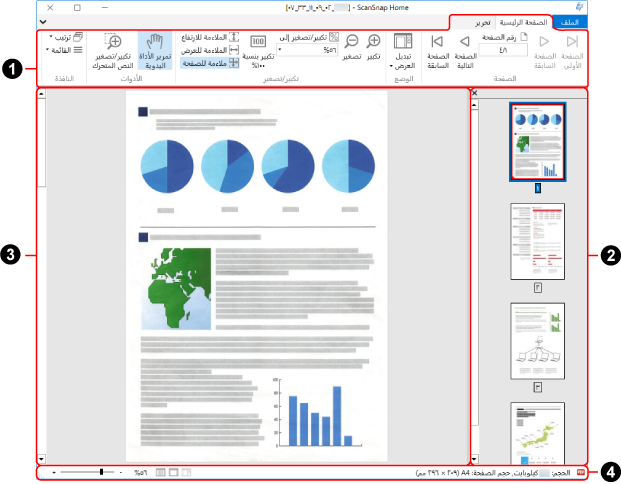
نافذة يتم عرضها من النافذة الرئيسية
- علامة التبويب [الملف]
لعرض قائمة الملف.
تحتوي قائمة الملف على العناصر التالية.
- حفظ
-
تظهر عند عرض نافذة العارض من النافذة الرئيسية.
للكتابة فوق الصور الممسوحة ضوئيًا.
- حفظ باسم
-
تظهر عند عرض نافذة العارض من النافذة الرئيسية.
لحفظ الصور الممسوحة ضوئيًا كملف باسم آخر.
- حفظ الكل للإنهاء
-
يظهر عند عرض نافذة العارض من النافذة نافذة [Scan to Folder]، أو النافذة نافذة [Scan to Email]، أو النافذة [Scan to Print].
لحفظ جميع الصور وإغلاق نافذة العارض.
- طباعة
-
تظهر عند عرض نافذة العارض من النافذة الرئيسية.
لطباعة الصورة المعروضة باستخدام طابعة.
- إغلاق
-
تظهر عند عرض نافذة العارض من النافذة الرئيسية.
لإغلاق الصورة المعروضة.
- إنهاء
لإغلاق نافذة عارض ScanSnap Home.
- الشريط (
 )
) لعرض وظائف نافذة عارض ScanSnap Home المصنفة في العلامات المدرجة أدناه.
علامة التبويب [الصفحة الرئيسية]
علامة التبويب [تحرير]
علامة التبويب [تصحيح]
حتى في حالة عدم إرفاق بيانات العمل المطلوبة للتصحيح إلى صورة ممسوحة ضوئيًا، يمكن إجراء ما يلي.
ملء الأصابع الملتقطة في صورة في وضع تنقيح النقطة
إزالة لون خلفية الجريدة
- علامة التبويب [الصفحة الرئيسية]
-
العنصر
الاسم
الوظيفة

الصفحة الأولى
عرض الصفحة الأولى.

الصفحة السابقة
عرض الصفحة السابقة.


رقم الصفحة
عرض صفحة محددة في حقل رقم الصفحة.

الصفحة التالية
عرض الصفحة التالية.

الصفحة السابقة
عرض الصفحة الأخيرة.

تبديل العرض
لتبديل وضع العرض لنافذة العارض.
 عرض الكل (لوحة الصفحات وعرض الصفحة)
عرض الكل (لوحة الصفحات وعرض الصفحة)لعرض لوحة الصفحات والصفحة.
 عرض الصفحة فقط
عرض الصفحة فقطلعرض الصفحة فقط.
 عرض لوحة الصفحات
عرض لوحة الصفحاتلعرض لوحة الصفحات فقط.
يؤدي النقر فوق
 إلى تبديل وضع العرض.
إلى تبديل وضع العرض.انقر فوق [تبديل العرض] لعرض القائمة الفرعية.

تكبير
تكبير الصفحة.

تصغير
تصغير الصفحة.


تكبير/تصغير إلى
التكبير/التصغير إلى المقاس المحدد.

تكبير بنسبة 100%
لعرض الصفحة بمقياس 100%.

الملاءمة للارتفاع
لملاءمة الصفحة على ارتفاع النافذة.

الملاءمة للعرض
لملاءمة الصفحة على عرض النافذة.

ملاءمة للصفحة
لملاءمة الصفحة على حجم النافذة.

تمرير الأداة اليدوية
لسحب الصفحة المكبرة لعرض منطقة مختلفة.

تكبير/تصغير النص المتحرك
لتكبير/تصغير المنطقة المحددة من الصفحة.
يؤدي سحب الماوس على الصفحة إلى تكبير المنطقة المحددة.
يؤدي النقر بزر الماوس الأيسر على الصفحة إلى تكبيرها وفقًا لمستويات التكبير المحددة مسبقًا.
لتقليص المساحة المحددة، اسحب الماوس أو انقر بزر الماوس الأيسر على الصفحة أثناء الضغط باستمرار على مفتاح [Ctrl].

ترتيب
لترتيب العديد من النوافذ النشطة بالطرق التالية.
تتالي
رأسي
أفقي
يؤدي النقر فوق
 إلى تبديل ترتيب النافذة.
إلى تبديل ترتيب النافذة.يؤدي النقر فوق
 المعروض بجوار [ترتيب] إلى عرض القائمة الفرعية.
المعروض بجوار [ترتيب] إلى عرض القائمة الفرعية.
القائمة
لسرد العديد من النوافذ المفتوحة. يمكنك تحديد النافذة التي تريد تنشيطها (العرض في الأعلى).
- علامة التبويب [تحرير]
-
العنصر
الاسم
الوظيفة

تراجع
لإلغاء أحدث إجراء مثل ما يلي:
قص صفحة
لصق صفحة
إدراج صفحة
حذف صفحة
تدوير صفحة
نقل صفحة
اقتصاص صفحة
ضبط انحراف صفحة
دمج الصفحات
إجراء تصحيح
إزالة لون خلفية الجريدة

قص
لقص الصفحة المحددة.

نسخ
لنسخ الصفحة المحددة.

لصق
للصق الصفحة المقصوصة أو المنسوخة.

إدراج صفحة
لإدراج صفحة من صورة أخرى.
تظهر عند عرض نافذة العارض من النافذة الرئيسية.

حذف الصفحة
حذف الصفحة المحددة.

تدوير بزاوية 90 درجة عكس اتجاه عقارب الساعة
يدير الصفحة المحددة 90 درجة عكس اتجاه عقارب الساعة.

تدوير بزاوية 180 درجة
لتدوير الصفحة المحددة 180.

تدوير بزاوية 90 درجة في اتجاه عقارب الساعة
تدوير الصفحة المحددة 90 درجة في اتجاه عقارب الساعة.

ضبط الانحراف
لضبط انحراف الصفحة المحددة.

قص
لاقتصاص الصفحة المحددة.

دمج الصفحات
لدمج صفحتين معًا بطريقة محددة لإنشاء صفحة جديدة.
تظهر عند عرض نافذة العارض من النافذة الرئيسية.
رأسيًا
أفقيًا

تحديد الكل
لتحديد جميع الصفحات.

تحديد الصفحة المعروضة فقط
لتحديد الصفحة المعروضة فقط.
- علامة التبويب [تصحيح]
-
العنصر
الاسم
الوظيفة

تصحيح
لفتح عارض صورة الكتاب يمكنك فيه تصحيح صورة مشوهة، أو تقسيم صفحة، أو ملء منطقة أصابع ملتقطة في الصورة الممسوحة ضوئيًا.

إزالة لون خلفية الجريدة
قم بتبييض الخلفية على صورة صحيفة ممسوحة ضوئيًا لإبراز الحروف.
- لوحة الصفحات (
 )
) يتم عرض ملفات PDF وصور ملفات JPEG كصور مصغرة.
تشكل لوحة الصفحات وعرض الصفحة معًا [نافذة].
- عرض الصفحة (
 )
) لعرض صفحة محددة في لوحة الصفحات.
تشكل لوحة الصفحات وعرض الصفحة معًا [نافذة].
- شريط الحالة (
 )
) يعرض المعلومات التالية. في [تهيئة شريط الحالة] الذي يظهر عند النقر بزر الماوس الأيمن فوق شريط الحالة، يمكنك تغيير المعلومات المعروضة.
تنسيق الملف (أيقونة تشير إلى ملف PDF أو JPEG)
 (علامة النص)
(علامة النص)تظهر عندما تكون الصفحة المعروضة قابلة للبحث فيها.
 (علامة PDF/A)
(علامة PDF/A)تظهر عندما تكون الصورة الممسوحة ضوئيًا بتنسيق PDF متوافقة مع PDF/A-1b.
 (علامة القفل)
(علامة القفل)تظهر عندما تكون الصورة الممسوحة ضوئيًا بتنسيق PDF محمي بكلمة مرور.
 (علامة التوقيع الرقمي)
(علامة التوقيع الرقمي)تظهر عندما تكون الصورة الممسوحة ضوئيًا بتنسيق PDF تحمل توقيعًا رقميًا.
معلومات الملف (تاريخ الإنشاء، حجم الملف، حجم الصفحة)
زر "تبديل العرض"
التكبير/التصغير (تكبير الصفحة)
شريط تمرير التكبير/التصغير